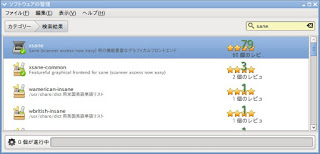接続したスキャナはbrother DCP-155Cです。
brotherのホームページから公式ドライバをダウンロード・インストールしたところ
正常に動作させることができました。
ドライバのインストール方法は次のとおりです。
(1)Linux スキャナードライバー / スキャンキーツールのダウンロードを開きます。
ページを少し下にスクロールすると機種別のパッケージがありますので
そこからお手持ちの機種を辿ります。
(2)そこから
「brscan*スキャナードライバー 64bit(32bit)」と
「スキャンキーツール 64bit(32bit)」
をダウンロードします。
Linux Mint や Ubuntu は debian系なので
「deb」形式のものを使います。
※64bitか32bitかは、ご利用のOSに合わせてください。
(3)ダウンロードした2つのファイルをインストールします。
それぞれファイルをダブルクリックするとインストーラが表示されますので
画面に従ってインストールすればOKです。
(4)xsaneをインストールします。
xsaneは「ソフトウェア管理」ツールで検索すると出てきます。
(5)"/lib/udev/rules.d/40-libsane.rules" を編集します。
たとえば端末から
sudo pluma /lib/udev/rules.d/40-libsane.rulesを実行し、パスワードを入力するとエディタが開きますので
ここに書いてあるように追記します。
+-+pluma+(%E3%82%B9%E3%83%BC%E3%83%91%E3%83%BC%E3%83%A6%E3%83%BC%E3%82%B6%E3%81%A7)_004.jpeg) |
| 青い2行を追加 |
(6)さらにここに書いてあるように、ファイルをコピーします。(Ubuntu11.10以降 64ビットの場合)
※「〜の場合」とあるので、間違えないようにしてください。
※コピーコマンドにはroot権限が必要ですので、予め端末で
su -としてパスワードを入力しておくと良いでしょう。
※コピーコマンドの例は下の方に書いて有りますので真似すればOKです。
以上でスキャナが使えるようになります。
試しにXSaneを起動してみましょう。
うまくいかない場合はいったん再起動してみてください。
 |
| スキャナが認識されていれば、このような画面が出てきます。 |